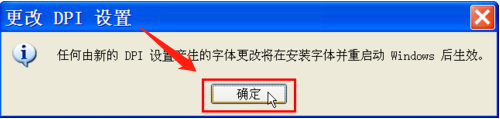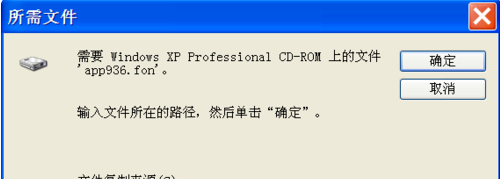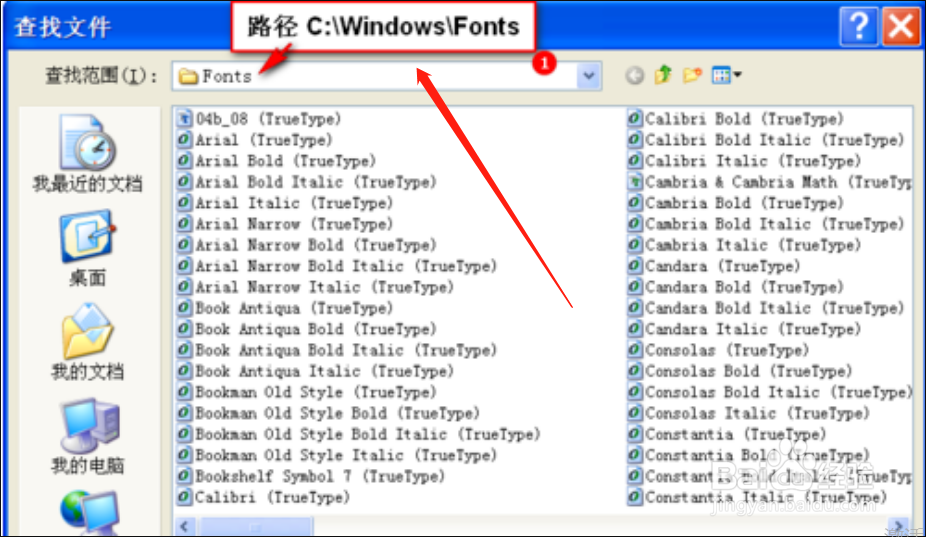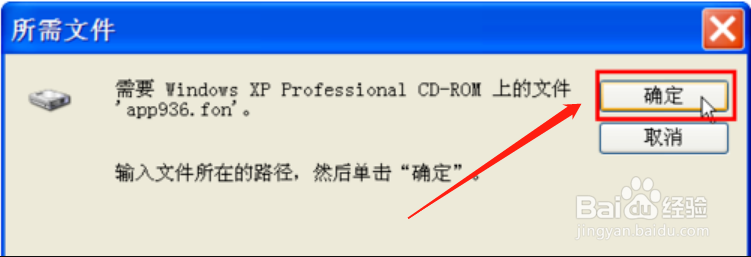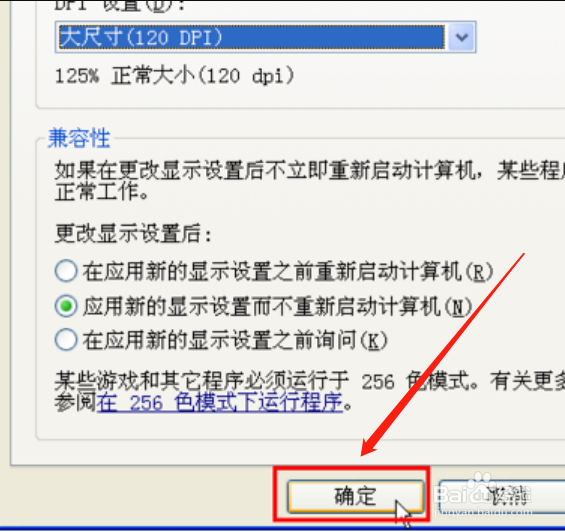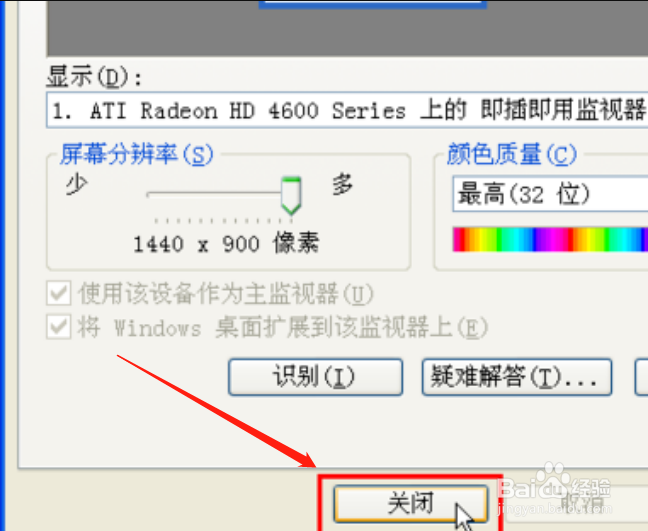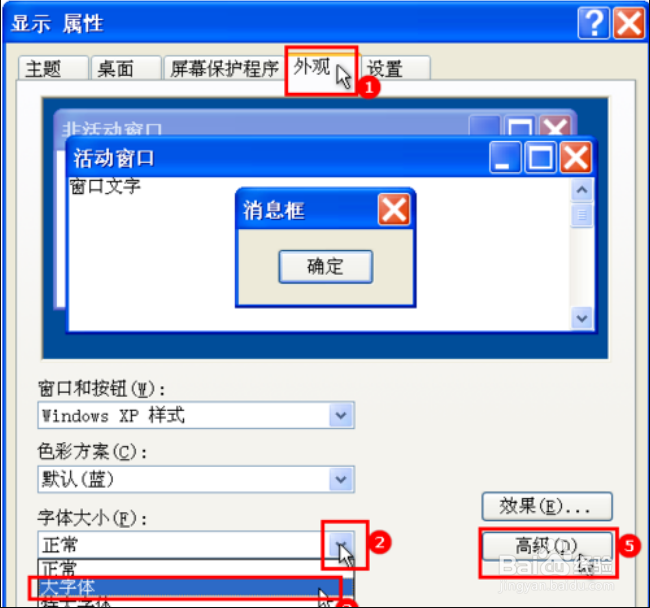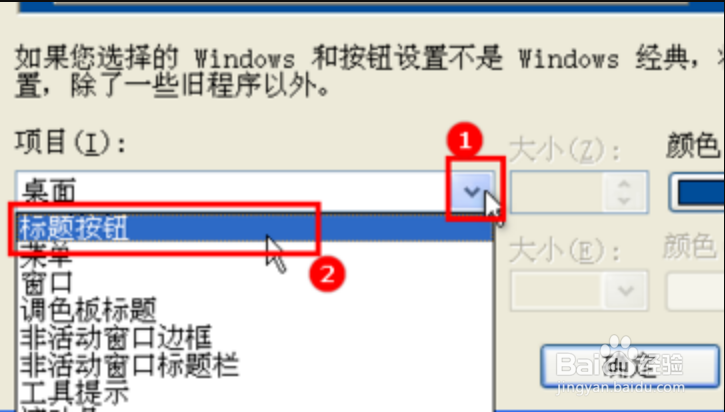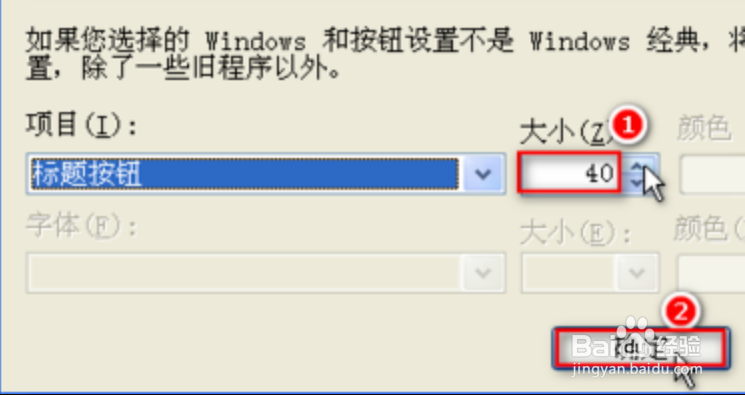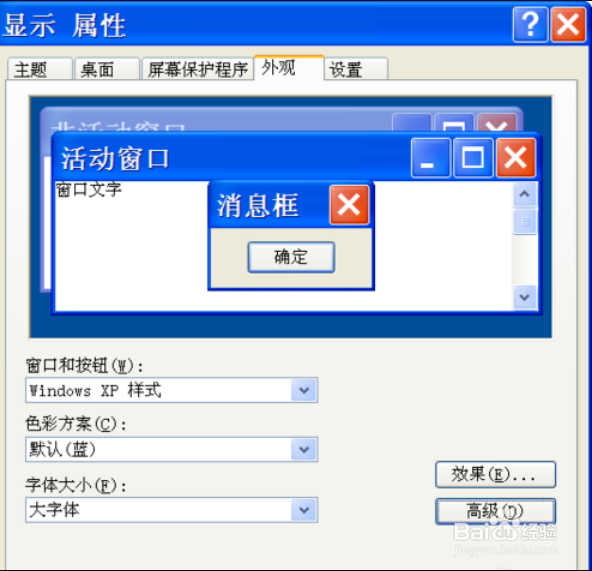WinXP 如何调整桌面、任务栏图标大小、字体大小
1、鼠标右键单击空白处,选择“属性”,点击“设置”选项卡,鼠标左键单击“高级”按钮。
2、选择“常规”选项卡,撮劝丛食单击“DPI设置”下拉按钮,选择“120DPI”屏幕分辨率。不要再大了,再大会影响程序的显示,如果有些程序不能正常使用,统潇瘵侃就返回“96DPI”。win10等后期版本,电脑可以自动检测出桌面分辨率供选择。
3、电脑要求重启,点击“确定”。
4、接着会弹出系统文件路径对话框,点击“浏览”按钮。
5、找到C:\Windows\Fo艘绒庳焰nts目录,点击“打开”按钮。如果系统文件缺失,可以从网上下载,复制到对应目录;或者准备好Windows的安装文件,将路径定位到安装文件。
6、点击“确定”按钮,确定系统文件路径。
7、选定分辨率,点击“确定”。
8、返回到“设置”选项卡,点击“关闭”。
9、在“系统重启”对话框中,选择“否”按钮,暂不重启。
10、选择“外观”选项卡,点击“高级”。
11、在“高级外观”对话框中,点击“项目”下拉按钮,选择“标题按钮”。
12、把大小调到40,单击“确定”按钮。
13、返回“外观”选项卡,单击“应用”按钮,可以看到任务栏图标变大了。
声明:本网站引用、摘录或转载内容仅供网站访问者交流或参考,不代表本站立场,如存在版权或非法内容,请联系站长删除,联系邮箱:site.kefu@qq.com。